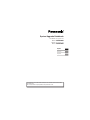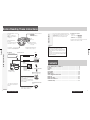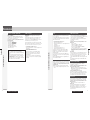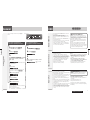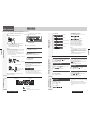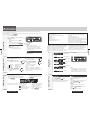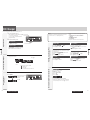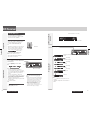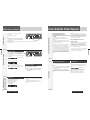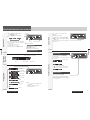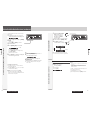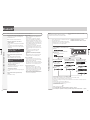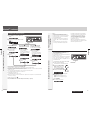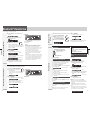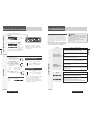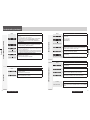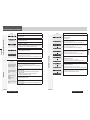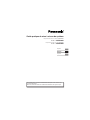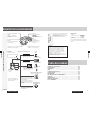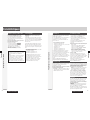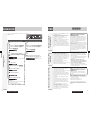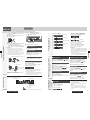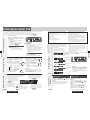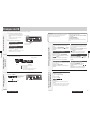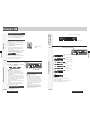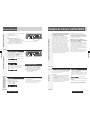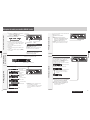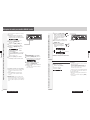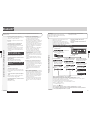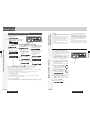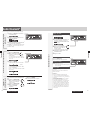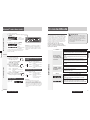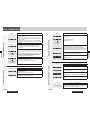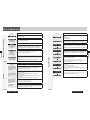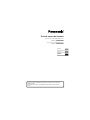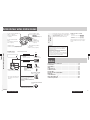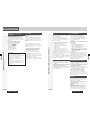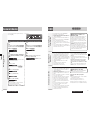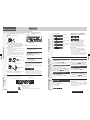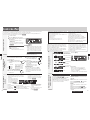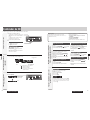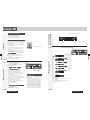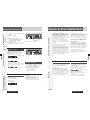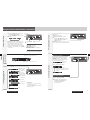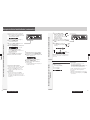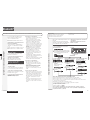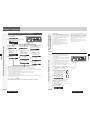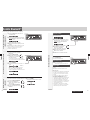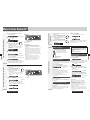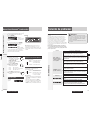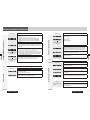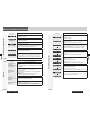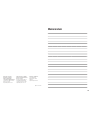Panasonic CQRX400U - AUTO RADIO/CD/MP3 DECK System Upgrade Manualbook
- Catégorie
- Récepteurs multimédia de voiture
- Taper
- System Upgrade Manualbook
Ce manuel convient également à
La page charge ...
La page charge ...
La page charge ...
La page charge ...
La page charge ...
La page charge ...
La page charge ...
La page charge ...
La page charge ...
La page charge ...
La page charge ...
La page charge ...
La page charge ...
La page charge ...
La page charge ...
La page charge ...
La page charge ...
La page charge ...
La page charge ...

Guide pratique de mise à niveau de système
Récepteur/lecteur CD avec lecture AAC/WMA/MP3
Modèle : CQ-RX400U
Récepteur/lecteur CD avec lecture WMA/MP3
Modèle : CQ-RX200U
Avant de mettre à niveau votre système, lisez attentivement ce manuel. Après l’avoir lu, conservez-le pour
vous y référer ultérieurement.
Référez-vous également aux informations de sécurité du manuel d’instructions et des appareils en option.
English
Français
Español

CQ-RX400U/CQ-RX200U
38
CQ-RX400U/CQ-RX200U
39
XMD 1000
L/C
1144XXXXXX
XM RADIO ID : XXXXXXXX
CY-BT100U
CY-BT100U
Table des matières
Exemple de mise à niveau du système
Avant de lire ces instructions
• Le récepteur XM (XMD1000*) fourni en
option peut être raccordé avec le câble
adaptateur numérique également fourni en
option (XMDPAN110*).
• Le récepteur XM Direct
2
(CNP2000UC*)
fourni en option peut être raccordé avec
le câble de connexion fourni en option
(CNPPAN1*).
Lecteur
iPod
Appareil Bluetooth
®
:
CY-BT200U (en option)
(
page 58)
Récepteur de radio par satellite
SIRIUS
SC-C1 : fabriqué par SIRIUS Satellite
Radio (
page 53)
Autoradio :
CQ-RX400U/CQ-RX200U
Câble de conversion de changeur
de DVD/CD
(CA-CC30U, en option)
Connecteur de mise à niveau du système
Autoradio :
CQ-RX400U/CQ-RX200U
[CQ-RX400U\
Périphérique USB(
page 43)/
iPod (
page 43, 46)
Kit mains libres avec streaming
audio et technologie Bluetooth
®
(CY-BT200U, en option)
Récepteur de radio par
satellite SIRIUS (SC-C1)
iPod
®
( pages 46)
Câble direct pour lecteur iPod
®
(CA-DC300U, en option)
1 appareil
seulement
Jusqu’à
4 appareils
Module d’extension
(CY-EM100U,
en option)
Changeur de CD
(CX-DP880U, en option)
Récepteur de radio XM par satellite
(XMD1000* ou CNP2000UC*)
Module d’extension (centre nodal) :
CY-EM100U (en option) ( page 40)
Téléphone cellulaire
Changeur de CD :
CX-DP880U (en option) ( page 48)
Avant de lire ces instructions ...................................................38
Caractéristiques...................................................................40
Généralités ........................................................................42
USB .................................................................................43
Commande de lecteur iPod .....................................................46
Changeur de CD ...................................................................48
Récepteur XM .....................................................................50
Récepteur de radio par satellite SIRIUS ......................................53
Bluetooth
®
.........................................................................58
Audio Bluetooth
®
.................................................................62
Bluetooth
®
mains-libres ........................................................64
En cas de diffi culté ...............................................................67
Récepteur de radio XM par
satellite
XMD1000* ou CNP2000UC*
:
fabriqué par XM Satellite Radio
(
page 50)
La présente brochure est un manuel d’instructions
expliquant la manière d’utiliser l’autoradio et sa
télécommande lorsque celui-ci est raccordé aux
périphériques fournis en option.
(Télécommande
Manuel d’instructions)
Autoradios ciblés
• CQ-RX400U
(Notation dans cette brochure : [CQ-RX400U\)
• CQ-RX200U
(Notation dans cette brochure : [CQ-RX200U])
Toutes les illustrations fi gurant dans le présent manuel
correspondent au modèle CQ-RX400U sauf indication
contraire.
À propos de cette
brochure
Remarques :
• Reportez-vous aux différents manuels d’instructions et
d’installation de chaque périphérique pour obtenir les
instructions détaillées sur l’installation et le câblage.
• La situation du marché concernant les périphériques
en option varie selon les pays et les régions. Pour plus
d’informations, consultez un revendeur.
• Suivant la zone dans laquelle l’appareil est utilisé, il peut
être impossible de capter les programmes diffusés par radio
satellite XM ou radio satellite Sirius.
Périphérique audio
Bluetooth
®
* Ces produits sont fabriqués par
d’autres sociétés multimédia. (Pas
de produits Panasonic.)
• Le récepteur de radio par satellite SIRIUS
(SC-C1) fourni en option peut être raccordé
avec l’adaptateur d’interface fourni en
option (CA-LSR01U).
Français
Français

CQ-RX400U/CQ-RX200U
40
CQ-RX400U/CQ-RX200U
41
Périphériques raccordables (suite)
Connecteur USB
\CQ-RX400U\
Le connecteur USB se situe sur le panneau avant.
(
page 44)
En raccordant une carte mémoire USB (non-incluse) au
connecteur USB à l’aide du câble d’extension (USB 2.0,
non-inclus), vous pouvez écouter des fi chiers MP3/WMA/
AAC stockés sur la carte mémoire USB (non-incluse)
dans votre voiture.
En raccordant l’appareil de gamme iPod au connecteur
USB via un câble d’extension USB pour iPod (USB 2.0,
non-inclus), vous pouvez écouter dans votre véhicule les
fi chiers de musique enregistrés sur l’appareil de gamme
iPod.
iPod contrôlable/version de logiciel
• iPod de 5ème génération/ver. 1.2.1 (La lecture vidéo
n’est pas prise en charge.)
• iPod nano de 1e génération/ver. 1.3.1
• iPod nano de 2e génération/ver. 1.1.3
La vérifi cation de fonctionnement a été exécutée avec
le logiciel disponible à la fi n du mois de septembre
2007. Nous ne garantissons pas le fonctionnement avec
d’autres produits ou des logiciels mis à niveau.
Pour les modèles compatibles, visitez le site Internet
http://panasonic.net (référez-vous à la description
concernant l’audio/audiovisuel pour voiture).
Radio XM par satellite
• Le récepteur XM (XMD1000*) fourni en option peuvent
être raccordés avec le câble adaptateur numérique
également fourni en option (XMDPAN110*).
• Le récepteur XM Direct
2
(CNP2000UC*) fourni en
option peut être raccordé avec le câble de connexion
fourni en option (CNPPAN1*).
* Ces produits sont fabriqués par d’autres sociétés
multimédia. (Pas de produits Panasonic.)
(
page 50)
Pour plus de détails, reportez-vous au mode d’emploi du récepteur XM.
• Numéro gratuit
Référence du Tuner XM : XMD1000/XM Direct
2
Appelez le 1-800-XM-RADIO (96-72346)
Référence de la rallonge : XMDPAN110/CNPPAN1
Appelez le 1-800-942-TERK (8375)
• Utilisez le cordon de raccordement spécifi que
Panasonic (adaptateur numérique). Pour toute
question, appelez le numéro de téléphone indiqué
ci-dessus ou consultez un revendeur.
À propos de XM
La technologie de diffusion directe du satellite au
récepteur procure aux auditeurs un son parfaitement
clair d’un océan à l’autre. XM diffuse plus de 130 stations
très variées : musique de qualité numérique, actualités,
sports, comédie, circulation et météo, débats,
programmes pour enfants et bien plus.
Le nom XM et les logos correspondants sont des
marques de XM Satellite Radio Inc.
Radio par satellite SIRIUS
Le récepteur de radio par satellite SIRIUS (SC-C1) fourni
en option peut être raccordé avec l’adaptateur d’interface
fourni en option (CA-LSR01U). (
page 53)
Pour plus de détails, reportez-vous au mode d'emploi
du récepteur de radio par satellite Sirius.
Remarque : Il n’est pas possible d’utiliser le récepteur de radio
par satellite SIRIUS SIR-PAN1
fourni en option/l’adaptateur
d’interface CA-PANSC1U fourni en option avec cet appareil.
Service de diffusion par satellite de SIRIUS
La zone de couverture de Sirius Satellite se limite aux
États-Unis (à l’exception de Hawaii et l’Alaska) et à une
partie du Canada. Les instructions des commandes de
fonctionnement du Satellite indiquées dans le mode
d’emploi et le manuel ne s’appliquent pas.
Bluetooth
®
Avec l’appareil Bluetooth
®
en option (CY-BT200U) et un dispositif
Bluetooth
®
, vous pouvez téléphoner les mains libres et écouter
l’audio en mode Bluetooth
®
avec cet appareil. ( page 58)
Pour plus de détails, reportez-vous au mode d'emploi
du périphérique Bluetooth
®
.
Remarque : Cet appareil ne prend pas en charge le CY-BT100U.
Bluetooth
®
Le mot Bluetooth et son logo sont des propriétés de Bluetooth
SIG, Inc. et toute utilisation de ces marques par
Matsushita Electric Industrial Co., Ltd. s’effectue dans le cadre
d’une licence. Les autres marques et appellations commerciales
appartiennent à leurs propriétaires respectifs.
Caractéristiques
Périphériques raccordables
Remarques :
• Reportez-vous aux différents manuels d’instructions
et d’installation de chaque périphérique pour obtenir
les instructions détaillées sur l’installation et le
câblage.
• La situation du marché concernant les périphériques
en option varie selon les pays et les régions. Pour
plus d’informations, consultez un revendeur.
• Suivant la zone dans laquelle l’appareil est utilisé,
il peut être impossible de capter les programmes
diffusés par radio satellite XM ou radio satellite Sirius.
Module d’extension (centre nodal)
Il est possible de raccorder un module d’extension
(centre nodal) (CY-EM100U) fourni en option.
Le raccordement du module d’extension permet
de raccorder simultanément les périphériques
susmentionnés fournis en option ainsi que d’autres
périphériques audio-vidéo.
Pour de plus amples détails, reportez-vous au mode
d’emploi du module d’extension.
Périphériques raccordables
• Lecteur iPod (1 au maximum) [CQ-RX400U\
• Lecteur iPod (2 au maximum) [CQ-RX200U]
• Changeur de CD (1 au maximum)
• Radio XM par satellite (1 au maximum)
• Radio par satellite SIRIUS (1 au maximum)
• Bluetooth
®
(1 au maximum)
Lecteur iPod
L’adaptateur en option (câble direct pour lecteur iPod
®
:
CA-DC300U) vous permet de raccorder les appareils de
la gamme iPod. (
page 46)
Le lecteur iPod équipé d’un connecteur d’accouplement
est exclusivement raccordable. De plus amples
informations sur les lecteurs iPod contrôlables sont
fournies ci-dessous.
iPod contrôlable/version de logiciel
• iPod de 4ème génération/ver. 3.1.1
• iPod de 5ème génération/ver. 1.2.1 (La lecture vidéo
n’est pas prise en charge.)
• iPod photo/ver. 1.2.1
• iPod mini/ver. 1.4.1
• iPod nano de 1e génération/ver. 1.3.1
• iPod nano de 2e génération/ver. 1.1.3
La vérifi cation de fonctionnement a été exécutée avec
le logiciel disponible à la fi n du mois de septembre
2007. Nous ne garantissons pas le fonctionnement avec
d’autres produits ou des logiciels mis à niveau.
Pour les modèles compatibles, visitez le site Internet
http://panasonic.net, en anglais seulement (référez-vous
à la description concernant l’audio/audiovisuel pour
voiture).
iPod est une marque déposée d’Apple Inc.,
enregistrée aux États-Unis et dans d’autres pays.
Changeur de CD
L’adaptateur fourni en option (câble de conversion pour
Changeur de DVD/CD : CA-CC30U) permet de raccorder
le changeur de CD Panasonic fourni en option
(CX-DP880U). (
page 48)
Pour de plus amples détails, reportez-vous au manuel
d’instructions du changeur de CD.
Remarque : cet appareil ne prend pas en charge les
changeurs de DVD en raison d’un nombre de chiffres
affi chables trop faible ou autres.
Français
Français

CQ-RX400U/CQ-RX200U
42
CQ-RX400U/CQ-RX200U
43
Sélection de la source
(SOURCE)
USB
Avertissement concernant le
périphérique USB
• Ne raccordez pas de périphérique USB directement
à cet appareil. Si le périphérique USB est raccordé
directement à cet appareil et que survient un accident
ou si les freins sont actionnés de façon soudaine, le
conducteur ou le passager peuvent buter contre le
périphérique et se blesser.
•
Positionnez le périphérique USB et le câble d’extension/
adaptateur USB en option de façon à ce qu’ils ne nuisent
pas à la conduite.
• Ne reliez aucun autre périphérique USB qu’une carte
mémoire ou un lecteur audio USB. Ne reliez pas
plusieurs périphériques USB au connecteur USB.
Le courant consommé par plusieurs périphériques
USB raccordés au connecteur peut provoquer une
surchauffe et de la fumée.
• Cet appareil lit les fi chiers MP3/WMA/AAC stockés sur
une carte mémoire USB.
• Sauvegardez toutes les données importantes avant
la lecture. Nous ne pouvons pas être tenus pour
responsables des pertes de données.
• Référez-vous à la section « Périphériques USB
compatibles » (
ci-dessous).
• Référez-vous à la section « Remarques à propos du
MP3/WMA/AAC ». (
Manuel d’instructions)
• Un fi chier dont le temps de lecture dépasse les 1 000
minutes ne sera pas lu correctement jusqu’à la fi n.
• Reliez votre périphérique USB à votre autoradio à l’aide
d’un câble d’extension USB standard. Il est conseillé
d’utiliser un câble USB 2.0 d’une longueur maximale de
2 m.
• Périphériques USB de stockage de masse
Ce terme concerne les périphériques USB pouvant
être utilisés comme périphériques de stockage sans
nécessiter de pilotes ou logiciels spécifi ques lorsqu’ils
sont reliés à un ordinateur. Pour savoir si votre carte
mémoire/lecteur audio USB est compatible avec la
catégorie des périphériques de stockage de masse,
veuillez contacter son fabricant.
• Compatibilité standard USB 1.1/2.0 Full Speed
• Système de fi chiers FAT12/16/32
• Puissance d’alimentation maximale inférieure à 500 mA
• Capacité inférieure à 4 GB {Go} (1 partition)
Avertissement concernant les
lecteurs iPod
• Positionnez l’iPod et le câble d’extension USB
pour iPod de façon à ce qu'ils ne nuisent pas à la
conduite.
• Sauvegardez toutes les données importantes avant
la lecture. Nous ne pouvons pas être tenus pour
responsables des pertes de données.
• Lorsqu’un iPod est relié à cet appareil, les fonctions de
l’iPod lui-même ne sont pas accessibles.
• L’iPod est rechargé lorsqu’il est relié à cet appareil.
• Ne laissez pas votre iPod pendant une longue période
dans un endroit de votre véhicule pouvant subir une
forte chaleur.
• Lisez également le manuel d’instructions fourni avec
votre iPod.
• Assurez-vous de détacher l’iPod après avoir éteint
le véhicule (ACC étant placé en position OFF). Il est
possible que l’iPod ne s’éteigne pas tant qu’il est
raccordé, risquant d’entraîner un déchargement de la
batterie.
• Si votre iPod ne fonctionne pas correctement,
déconnectez-le de cet appareil, réinitialisez-le puis
reconnectez-le à l’appareil.
• Ne raccordez pas les accessoires de l’iPod tels qu’une
télécommande ou un casque lorsque l’iPod est
relié à l’appareil. Dans ce cas, l’iPod pourrait ne pas
fonctionner correctement.
\CQ-RX400U]
Généralités
La source est modifi ée à chaque pression sur la touche
[SRC] comme suit.
Radio
Lecteur de CD ou de MP3/WMA/AAC [CQ-RX400U\
Lecteur de CD ou de MP3/WMA [CQ-RX200U]
Connecteur USB [CQ-RX400U\
AUX1
Sources raccordées au module
d’extension (CY-EM100U, en option)
AUX2
Source sonore raccordée à la borne d’entrée AUX du
module d’extension
Port 1 (par ex., iPod1)
Si un iPod est raccordé au connecteur USB, le
numéro de l’iPod ne s’affi che pas. [CQ-RX400U\
Port 2 (par ex. iPod2) [CQ-RX200U]
Port 3 (par ex. Changeur de CD)
Port 4 (par ex. Radio XM par satellite)
Remarques :
• Les sources varient selon l’ordre du numéro de port
de chaque source raccordée.
• Les ports non raccordés sont ignorés.
Radio
Lecteur de CD ou de MP3/WMA/AAC [CQ-RX400U\
Lecteur de CD ou de MP3/WMA [CQ-RX200U]
Connecteur USB [CQ-RX400U\
AUX
Source raccordée au connecteur de mise à
niveau du système (par ex. Changeur de CD)
Basculer sur le
périphérique raccordé
Lors du raccordement d’un module d’extension
au connecteur de mise à niveau du système
Lors du raccordement d’un périphérique fourni en
option au connecteur de mise à niveau du système
Périphériques USB
compatibles
Remarques à propos du
périphérique USB
Remarques à propos des lecteurs iPod
Remarques :
• L’utilisation de périphériques USB contenant des
fi chiers de données de format autre que MP3/WMA/
AAC est déconseillée.
• La lecture ou l’affi chage peuvent ne pas être possibles
selon le type de périphérique USB ou la qualité de
l’enregistrement.
• Même si vous pouvez lire les fi chiers sur un
ordinateur, il se peut que la lecture soit impossible
sur ce produit, parce que certains périphériques ne
sont pas conformes à la norme USB.
• Même avec un périphérique USB appartenant à la
catégorie de stockage de masse, la lecture peut ne pas
être possible dans certains cas.
iPod contrôlable/version de logiciel
• iPod de 5ème génération/ver. 1.2.1 (La lecture vidéo
n’est pas prise en charge.)
• iPod nano de 1e génération/ver. 1.3.1
• iPod nano de 2e génération/ver. 1.1.3
Pour les modèles compatibles, visitez le site Internet
http://panasonic.net, en anglais seulement (référez-vous
à la description concernant l’audio/audiovisuel pour
voiture).
Français
Français

CQ-RX400U/CQ-RX200U
44
CQ-RX400U/CQ-RX200U
45
USB (suite)
*Paramètres d’étiquetage ID3/WMA/AAC
Maintenez la touche [3] (SCROLL) enfoncée
pendant au moins 2 secondes.
(par défaut)
Lorsque le nom d’un dossier s’affi che :
TAG ON : Le titre de l’album s’affi che.
TAG OFF : Le nom du dossier s’affi che.
Lorsque le nom d’un fi chier s’affi che :
TAG ON : Le nom du titre/de l’artiste s’affi che.
TAG OFF : Le nom du fi chier s’affi che.
Remarques :
• Pour sélectionner un dossier, entrez un nombre après
avoir appuyé sur [#] deux fois.
• Pour interrompre la sélection directe, appuyez sur
[DISP].
• Les lectures aléatoire, aléatoire du dossier, en
balayage, en balayage du dossier, répétée et répétée
du dossier sont annulées lorsque la touche [#] est
enfoncée.
Lecture aléatoire
Tous les fi chiers disponibles sont reproduits par ordre aléatoire.
Appuyez sur [4] (RANDOM). s’allume.
Appuyez de nouveau sur la touche pour annuler.
Lecture aléatoire du dossier
Tous les fi chiers du dossier en cours sont lus de
manière aléatoire.
Maintenez la touche [4] (RANDOM) enfoncée
pendant au moins 2 secondes. s’allume.
Appuyez de nouveau sur la touche et
maintenez-la enfoncée pour annuler.
Lecture en balayage
Les 10 premières secondes de chaque fi chier sont lues
de manière séquentielle.
Appuyez sur [5] (SCAN).
Appuyez de nouveau sur la touche pour annuler.
Lecture du dossier en balayage
À partir du dossier suivant, les 10 premières secondes du premier
fi chier de tous les dossiers sont lues de manière séquentielle.
Maintenez la touche [5] (SCAN) enfoncée
pendant au moins 2 secondes. s’allume.
Appuyez de nouveau sur la touche et
maintenez-la enfoncée pour annuler.
Lecture répétée
La lecture du fi chier en cours est répétée.
Appuyez sur [6] (REPEAT). s’allume.
Appuyez de nouveau sur la touche pour
annuler.
Lecture répétée du dossier
Le dossier en cours est répété.
Maintenez [6] (REPEAT) enfoncée pendant au
moins 2 secondes. s’allume.
Appuyez de nouveau sur la touche et
maintenez-la enfoncée pour annuler.
Indicateurs du mode de lecture
S’allume lorsque chaque mode est activé.
Lecture aléatoire
Lecture répétée
Lecture aléatoire, répétée et en balayage du dossier
Remarques :
•
Pour faire un autre tour de défi lement pendant l’affi chage d’un
texte, appuyez sur [3] (SCROLL). Si le nombre de caractères
affi chés est inférieur ou égal à 8, les caractères ne défi lent pas.
• « NO TEXT » s’affi che lorsque aucune information
n’est disponible sur le disque.
•
Les informations d’étiquetage ID3/WMA/AAC s’affi chent
pour le nom de l’album, le nom de l’artiste et le titre.
Aléatoire, balayage, lecture répétée
(RANDOM, SCAN, REPEAT)
Schéma de fonctionnement
Changement d’affi chage
(DISP : Affi chage)
Dossier/fi chier
Temps de lecture
Nom de dossier/album*
Nom de fi chier/titre,
artiste*
Heure
Appuyez sur [DISP].
Déconnexion USB
Déconnectez la carte mémoire USB et le
câble d’extension USB.
Déconnectez le lecteur iPod et le câble
d’extension USB pour iPod.
Remarques :
• Ne laissez pas le périphérique USB/iPod pendant de
longues périodes dans un endroit de votre voiture
pouvant subir une fore chaleur.
• Pour empêcher la poussière et à la saleté d’adhérer au
connecteur USB, refermez le capuchon de protection
de l’appareil lorsque vous ne l’utilisez pas.
Affi chage du mode USB
Remarque : les fi chiers MP3/WMA/AAC reconnus par
l’appareil sont lus automatiquement.
1
Appuyez sur [SRC] pour sélectionner le
mode USB.
2
Ouvrez le capuchon de protection du
connecteur USB.
3
À l’aide d’un câble d’extension USB, connectez
la carte mémoire USB à l’appareil.
À l’aide d’un câble d’extension USB pour
iPod, connectez le lecteur iPod à cet appareil.
Remarques :
• Lorsque vous connectez (ou déconnectez) la carte
mémoire USB/l’iPod, baissez le volume de l’appareil.
• Lorsque vous connectez les câbles, assurez-vous que le
connecteur est bien enfoncé dans la prise.
•
Cet appareil peut ne pas fonctionner correctement, selon la
qualité et la longueur du câble USB. Il est conseillé d’utiliser
un câble USB 2.0 d’une longueur maximale de 2 m.
Numéro de dossier
Numéro de fi chier
S’allume lorsque le mode USB est sélectionné.
4
Choisissez la section désirée.
Sélection du dossier
[] (FOLDER): Dossier suivant
[] (FOLDER): Dossier précédent
Sélection de fi chier
[] (TRACK): Fichier suivant
[] (TRACK):
Fichier précédent (appuyez deux fois)
Remarque : maintenez la touche enfoncée pour
procéder à l’avance ou au retour rapide.
Pause
Appuyez sur [BAND] ().
Appuyez de nouveau sur la touche pour annuler.
Accès direct
Un fi chier du dossier en cours peut être directement sélectionné.
Exemple : fi chier numéro 10
1
Appuyez sur [#] (NUMBER).
2
Appuyez sur [1] [0].
3
Appuyez sur [SET].
Connecteur USB (Universal Serial Bus)
(derrière le capuchon)
Câble d’extension USB (USB 2.0, non-inclus)
carte mémoire USB
(non-incluse)
Type A Mâle
Fonctions commandées
par la télécommande
uniquement
\CQ-RX400U]
Câble d’extension USB
pour iPod (USB 2.0, non-
inclus)
iPod (non-inclus)
Type A Mâle
L’utilisation du lecteur iPod raccordé au connecteur USB est différente de celle d’une carte mémoire USB.
Référez-vous à la section « Commande de lecteur iPod », page 46, pour plus de détails sur l’utilisation du lecteur iPod.
Français
Français

CQ-RX400U/CQ-RX200U
46
CQ-RX400U/CQ-RX200U
47
Commande de lecteur iPod
Schéma de fonctionnement
Lecture répétée,
aléatoire
Le raccordement du câble direct fourni en option pour iPod
®
(CA-DC300U) permet aux utilisateurs de commander l’iPod, y compris la
sélection de fi chiers et le changement de séquence des fi chiers à l’aide des touches de cet appareil.
En raccordant l’appareil de gamme iPod au connecteur USB via un câble d’extension USB pour iPod (USB 2.0, non-inclus), vous
pouvez écouter dans votre véhicule les fi chiers de musique enregistrés sur l’appareil de gamme iPod. [CQ-RX400U\
Affi chage du mode iPod
• S’allume lorsque le câble direct pour iPod
®
(CA-DC300U)
est raccordé et que le mode iPod est sélectionné.
• S’allume lorsqu’un câble d’extension
USB pour iPod et l’iPod sont
connectés par le connecteur USB et
que le mode USB est sélectionné.
[CQ-RX400U\
Remarques :
• Assurez-vous de détacher l’iPod après avoir éteint le véhicule
(ACC étant placé en position OFF). Il est possible que l’iPod
ne s’éteigne pas tant qu’il est raccordé, risquant d’entraîner
un déchargement de la batterie.
• Ne raccordez pas les accessoires de l’iPod tels qu’une
télécommande ou un casque lorsque l’iPod est relié à
l’appareil. Dans ce cas, l’iPod pourrait ne pas fonctionner
correctement.
• Raccordez cet appareil après avoir baissé le volume de
l’iPod.
• « NO IPOD » apparaît jusqu’à ce que l’iPod soit reconnu
après avoir été raccordé, jusqu’à la mise sous tension de
l’appareil principal ou la sélection de la source du côté de
l’appareil principal. Ceci indique l’absence d’anomalie au
niveau de l’appareil principal.
• Nous ne garantissons pas le fonctionnement des
périphériques raccordables.
•
Le numéro de l’iPod, 1 (iPod 1)/2
(iPod 2), s’allume lorsque le module
d’extension (CY-EM100U) est raccordé.
• Si un iPod est raccordé au connecteur
USB, le numéro de l’iPod ne s’affi che
pas. [CQ-RX400U\
Changement d’affi chage
(DISP : Affi chage)
Lecture répétée
La lecture du fi chier en cours est répétée.
Appuyez sur [6] (REPEAT). s’allume.
Appuyez de nouveau sur la touche pour
annuler.
Remarque : la fonction All Repeat Play (lecture
répétée de toutes les plages) est toujours activée et ne
peut pas être annulée à partir de cet appareil.
Lecture aléatoire
La fonction de lecture aléatoire de l’iPod correspond à la
fonction RANDOM de cet appareil.
Chansons
Tous les fi chiers disponibles sont reproduits par ordre aléatoire.
Appuyez sur [4] (RANDOM). s’allume.
Appuyez de nouveau sur la touche pour annuler.
Albums
Tous les albums lisibles sont lus de manière aléatoire.
Maintenez la touche [4] (RANDOM) enfoncée
pendant au moins 2 secondes. clignote.
Appuyez de nouveau sur la touche et
maintenez-la enfoncée pour annuler.
Remarques :
• Maintenez la touche enfoncée pour procéder à
l’avance ou au retour rapide.
• Lorsque la fi n d’un fi chier est atteinte suite à
l’activation de la fonction d’avance rapide ou lorsque
le début d’un fi chier est atteint suite à l’activation
de la fonction de retour rapide, la lecture normale
commence, même si la touche d’avance ou de
retour rapide est enfoncée.
Pause
Appuyez sur [BAND] ().
Appuyez de nouveau sur la touche pour annuler.
Indicateurs du mode de lecture
S’allume lorsque chaque mode est activé.
Lecture répétée
Lecture aléatoire (chansons)
Clignote lorsque chaque mode est activé.
Lecture aléatoire (albums)
Appuyez sur [DISP].
Numéro du fi chier
en cours/de tous les
fi chiers/de l’iPod (par
défaut)
Durée/Numéro de l’iPod
(Lecture de données)
Nom du titre
(Lecture de données)
Nom de l’album
(Lecture de données)
Nom de l’artiste
Heure
Remarques :
• Pour faire un autre tour de défi lement pendant
l’affi chage d’un texte, appuyez sur [3] (SCROLL).
Si le nombre de caractères affi chés est inférieur ou
égal à 8, les caractères ne défi lent pas.
• « NO TEXT » s’affi che lorsque aucune information
n’est disponible.
Indicateur de fi chier (fi chier
en cours/tous les fi chiers).
Un nombre pouvant
atteindre 999 peut s’affi cher.
1
Raccordez l’iPod.
2
Appuyez sur [SRC] pour sélectionner
le mode iPod. La lecture commence.
Remarques :
• Si la lecture ne commence pas, appuyez sur
[BAND] ().
• Sélectionnez le mode USB pour utiliser
l’appareil de la gamme iPod raccordé au
connecteur USB. [CQ-RX400U\
Sélection de fi chier
[]: fi chier suivant
[]: début du fi chier en cours
Pour accéder au fi chier précédent,
appuyez deux fois sur cette touche.
1
Appuyez sur [] (LIST) pour activer
la fonction de sélection du mode de
lecture.
2
Tournez la mollette [VOL]
dans le sens horaire ou anti-
horaire pour régler le volume.
PLAYLIST :
lecture par liste de lecture (par défaut)
ARTIST : lecture par artiste
ALBUM : lecture par album
GENRE : lecture par genre
3
Appuyez sur [VOL] (PUSH
SEL : sélectionner) pour
valider la sélection.
4
Tournez la molette [VOL]
dans le sens horaire ou anti-
horaire pour sélectionner une
section de lecture.
5
Appuyez sur [VOL] (PUSH SEL :
sélectionner) pour valider la
sélection.
Remarque : pour sélectionner le mode
lecture à l’étape 2, appuyez sur [] (LIST).
Remarques :
• Appuyez sur [DISP] pour passer au mode normal.
• Les fi chiers sans nom d’album ou d’artiste ne peuvent
pas être lus respectivement en mode de lecture de
l’album ou de l’affi chage d’artiste.
Sélection du mode de lecture
(LIST)
S’allume lorsqu’un câble d’extension USB
pour iPod et l’iPod sont connectés par le
connecteur USB et que le mode USB est
sélectionné. [CQ-RX400U\
iPod contrôlable/version de logiciel (Connecteur de mise à
niveau du système)
• iPod de 4ème génération/ver. 3.1.1
• iPod de 5ème génération/ver. 1.2.1 (La lecture vidéo n’est pas
prise en charge.)
• iPod photo/ver. 1.2.1
• iPod mini/ver. 1.4.1
• iPod nano de 1e génération/ver. 1.3.1
• iPod nano de 2e génération/ver. 1.1.3
iPod contrôlable/version de logiciel (Connecteur USB)
• iPod de 5ème génération
• iPod nano de 1e génération/ver. 1.3.1
• iPod nano de 2e génération/ver. 1.1.3
La vérifi cation de fonctionnement a été exécutée avec le logiciel
disponible à la fi n du mois de septembre 2007. Nous ne
garantissons pas le fonctionnement avec d’autres produits ou
des logiciels mis à niveau.
Pour les modèles compatibles, visitez le site Internet http://
panasonic.net, en anglais seulement (référez-vous à la
description concernant l’audio/audiovisuel pour voiture).
Français
Français

CQ-RX400U/CQ-RX200U
48
CQ-RX400U/CQ-RX200U
49
Changeur de CD
1
Chargez un magasin (de disques).
Lorsqu’un magasin est déjà chargé, appuyez sur
[SRC] pour sélectionner le mode du changeur
de CD.
L’appareil reconnaît le magasin et démarre
automatiquement la lecture.
2
Choisissez la section désirée.
Sélection de disque
[] (DISC) : disque suivant
[] (DISC) : disque précédent
Sélection de piste
[] (TRACK) : piste suivante
[] (TRACK) : piste précédente (appuyez
deux fois)
Remarque : maintenez la touche enfoncée pour
procéder à l’avance ou au retour rapide.
Aléatoire, balayage, lecture répétée
(RANDOM, SCAN, REPEAT)
Le raccordement d’un changeur de CD fourni en option peut s’effectuer à partir de cet appareil.
Remarques :
• Des problèmes peuvent survenir pendant la lecture de CD-R.
Référez-vous à la section intitulée « Remarques sur les
disques ». (
Manuel d’instructions)
• Cet appareil ne prend pas en charge les opérations suivantes
par l’intermédiaire du changeur de CD.
• Lecture de CD-RW. (sauf lorsque l’appareil CX-DP880U
est raccordé)
• Lecture de MP3/WMA/AAC.
• Affi chage du CD en mode texte.
• La mise en pause ne fonctionne pas en mode de changeur
de CD.
Lecture aléatoire
Toutes les pistes disponibles sont lues de manière
aléatoire.
Appuyez sur [4] (RANDOM). s’allume.
Appuyez de nouveau sur la touche pour
annuler.
Lecture aléatoire du disque
Toutes les pistes disponibles du disque en cours sont
lues de manière aléatoire.
Maintenez la touche [4] (RANDOM)
enfoncée pendant au moins 2 secondes.
s’allume.
Appuyez de nouveau sur la touche et
maintenez-la enfoncée pour annuler.
Lecture en balayage
Les 10 premières secondes de chaque piste sont lues de
manière séquentielle.
Appuyez sur [5] (SCAN).
Appuyez de nouveau sur la touche pour
annuler.
Lecture du disque en balayage
À partir du disque suivant, les 10 premières secondes
de la première piste de tous les disques sont lues de
manière séquentielle.
Maintenez la touche [5] (SCAN) enfoncée
pendant au moins 2 secondes.
s’allume.
Appuyez de nouveau sur la touche et
maintenez-la enfoncée pour annuler.
Lecture répétée
La piste en cours est répétée.
Appuyez sur [6] (REPEAT). s’allume.
Appuyez de nouveau sur la touche pour
annuler.
Lecture répétée du disque
La piste du disque en cours est répétée.
Maintenez [6] (REPEAT) enfoncée
pendant au moins 2 secondes.
s’allume.
Appuyez de nouveau sur la touche et
maintenez-la enfoncée pour annuler.
Fonctions commandées par la
télécommande uniquement
Accès direct
Un disque peut être sélectionné directement.
Exemple : disque numéro 5
1
Appuyez sur [#] (NUMBER).
2
Appuyez sur [5].
3
Appuyez sur [SET].
Remarques :
• Pour interrompre la sélection directe, appuyez sur
[DISP].
• Les lectures aléatoire, aléatoire du disque, en balayage,
en balayage du disque, répétée et répétée du disque
sont annulées lorsque la touche [#] est enfoncée.
Changement d’affi chage
(DISP : Affi chage)
Indicateurs du mode de lecture
S’allume lorsque chaque mode est activé.
Lecture aléatoire
Lecture répétée
Lecture aléatoire du disque, lecture répétée du
disque, lecture en balayage du disque
Numéro de disque
Durée
Piste
Appuyez sur [DISP].
Numéro de piste/durée/
numéro de disque
(par défaut)
Heure
S’allume lorsque le changeur est raccordé et que le
mode de changeur de CD est sélectionné.
Affi chage du mode du
changeur de CD
Schéma de fonctionnement
Français
Français

CQ-RX400U/CQ-RX200U
50
CQ-RX400U/CQ-RX200U
51
Récepteur XM
Préparatifs
Raccordement du récepteur XM
• Connectez le récepteur XM en option (XMD1000) à
l’aide du câble adaptateur numérique (XMDPAN110).
•
Connectez le récepteur XM Direct
2
(CNP2000UC) fourni en option
avec le câble de connexion (CNPPAN1) fourni en option.
Mise en route
Il est obligatoire de s’inscrire pour s’abonner à XM
Satellite Radio. Vérifi ez le code d’identifi cation XM
Satellite Radio, puis inscrivez-vous à partir du site Web
de XM ou par téléphone.
1
Vérifi ez le code d’identifi cation XM
Satellite Radio.
• Notez le code d’identifi cation indiqué dans la partie
inférieure droite du récepteur XM (XMD1000)/XM
Direct
2
(CNP2000UC).
• Vérifi ez le code d’identifi cation indiqué en syntonisant
la radio XM sur la station 0. (Reportez-vous à la section
« Sélection d’une station » ci-après.)
Affi chage RADIO ID
2
Activez la radio satellite XM.
Inscrivez-vous selon l’une des méthodes suivantes.
• Site Internet : http://www.xmradio.com/activation
• Numéro de téléphone : 1-800-852-9696
Sélection d’une station préréglée
Appuyez sur l’une des touches
numérotées de [1] à [6].
Remarques :
• Le préréglage du paramètre de mémorisation
s’effectuant à partir de codes d’identifi cation
de service dans chaque station, il est possible
qu’une station bascule sur une autre enregistrée
avec les mêmes codes d’identifi cation de service
lorsqu’une station préréglée est appelée. Toutefois,
le contenu diffusé est identique à celui de la
station enregistrée.
• Il n’est pas possible de sélectionner une station
pendant la réception de la station 1 associée à
la catégorie ON. Pour recevoir d’autres stations,
défi nir la catégorie sur OFF ou basculer sur une
autre catégorie. (
page 52)
Schéma de fonctionnement
Changement d’affi chage
(DISP : Affi chage)
Bande
Numéro de station
Indique que le récepteur satellite est prêt.
Appuyez sur [DISP].
Numéro de bande/station/numéro
préréglé
(Lecture de données)
Nom de la station (par défaut)
(Lecture de données)
Nom de l’artiste
(Lecture de données)
Titre de la chanson
(Lecture de données)
Nom de la catégorie
Heure
Remarques :
• « – – – – » ou un espace vide s’affi che lorsque aucune
information n’est disponible.
• Le message « UPDATING » (Mise à jour) s’affi che lorsque les
informations sur une station sont mises à jour.
XMD1000
L/C
1144XXXXXX
XMRADIO ID: XXXXXXXX
Code d’identifi cation de la
radio XM
Numéro préréglé
1
Appuyez sur [SRC] pour sélectionner
le mode radio satellite XM.
2
Appuyez sur [BAND] pour sélectionner
une bande de fréquence.
Remarques :
• Raccordez le récepteur XM fourni en option
(XMD1000).
Pour raccorder le récepteur XM (XMD1000), il est
nécessaire d’utiliser un câble adaptateur numérique
(XMDPAN110) fabriqué exclusivement par XM pour les
produits Panasonic.
• Raccordez XM Direct
2
(CNP2000UC) fourni en option.
Pour raccorder le récepteur XM Direct
2
(CNP2000UC),
il est nécessaire d’utiliser un câble de connexion fourni
en option (CNPPAN1) et fabriqué exclusivement par
XM pour les produits Panasonic.
• « RADIO ID » (Identifi cation radio) est affi ché avec la
station 0.
• « LOADING » (Chargement) est affi ché pendant
l’acquisition des données audio ou des informations.
3
Sélectionner une station.
Sélection d’une station
[] (TUNE): station précédente
[] (TUNE): station suivante
Affi chage du mode
du récepteur XM
Français
Français

CQ-RX400U/CQ-RX200U
52
CQ-RX400U/CQ-RX200U
53
Récepteur XM (suite)
Sélection par catégorie
Paramétrage de catégorie
Il est possible de basculer entre l’activation
et la désactivation de la catégorie en
maintenant la touche [BAND] enfoncée
pendant au moins 2 secondes.
Si la catégorie est activée, chaque touche de l’appareil
fonctionne comme suit :
Mode catégorie activé
Apparaît au niveau du mode de catégorie ON.
• Permet d’activer le changement de catégorie.
• Permet de sélectionner des stations
uniquement à l’intérieur de la catégorie
sélectionnée.
Sélection d’une catégorie
1
Appuyez sur [] ou [] pour affi cher
le nom de la catégorie. (CAT ON)
2
Appuyez sur [] or [] lorsque le
nom de la catégorie est affi ché pour
sélectionner une catégorie.
La recherche démarre.
Préréglage d’une station
Remarques :
• L’écran précédent réapparaît en cas de sélection d’une
station qui n’existe pas.
• « OFF AIR » s’affi che et l’écran précédent réapparaît
dans les secondes qui suivent en cas de sélection
d’une station située en dehors des ondes.
Récepteur de radio par satellite SIRIUS
Plus de 120 stations diffusant les meilleures
musiques sans publicité pour votre voiture,
votre domicile ou votre bureau.
Seul SIRIUS propose plus de 65 stations de musiques
originales, depuis les tubes actuels jusqu’aux anciens succès
de R&B, en passant par des chefs d’œuvre du classique.
Depuis l’authentique musique country et la vraie
Bluegrass jusqu’au cool jazz, en passant par les chaudes
musiques latines, le reggae, le rock et bien plus encore.
Par-dessus tout, elle ne diffuse aucune publicité.
SIRIUS compte également plus de 55 stations de sports
de niveau international, d’actualités et de divertissement.
Votre abonnement inclut jusqu’à 16 matchs de la NFL, 40
matchs de la NBA et 40 matchs de la LNH par semaine.
(Les matchs sont diffusés pendant leur saison respective.)
Outre des actualités sportives passionnantes proposées par
ESPN, l’offre sportive de SIRIUS est inégalée. N’oubliez pas
également un grand nombre d’autres stations passionnantes
d’actualités et de divertissements, telles que NPR, CNBC, Fox
News, Radio Disney et E!Entertainment Radio.
Avec SIRIUS, l’accent est mis sur la musique et le
divertissement recherchés. La musique est proposée par
des disc-jockeys de SIRIUS, qui sont de vrais spécialistes.
Ils fournissent des informations très intéressantes sur les
morceaux diffusés et comprennent qu’il vaut parfois mieux
laisser la musique parler d’elle-même.
N’hésitez pas à faire confi ance à la
célèbre science de SIRIUS pour bénéfi cier
d’une couverture supérieure.
Seul SIRIUS compte trois satellites puissants qui survolent
directement les États-Unis, garantissant une couverture d’une
côte à l’autre avec des angles d’élévation élevés. Cela procure
aux satellites une « ligne claire de visibilité » pour votre
véhicule ou votre domicile, les bâtiments, arbres ou autres
objets susceptibles de bloquer des signaux satellite classiques
représentant un moindre souci.
Après avoir écouté plus de 120 stations de divertissement
numérique, il est impossible de quitter sa voiture. Pour
plus d’informations, visitez le site www.sirius.com.
Raccordement du récepteur SIRIUS
• Raccordez le récepteur de radio par satellite SIRIUS
(SC-C1) fourni en option avec l’adaptateur d’interface
(CA-LSR01U) fourni en option.
Remarques :
• Il n’est pas possible d’utiliser
le récepteur de radio
par satellite SIRIUS SIR-PAN1
fourni en option/
l’adaptateur d’interface CA-PANSC1U fourni en option
avec cet appareil.
• Il est obligatoire de s’inscrire pour s’abonner à la radio
par satellite SIRIUS. Vérifi ez le code d’identifi cation de
Sirius Satellite Radio, puis inscrivez-vous à partir du
site Web de SIRIUS ou par téléphone.
Préparatifs Récepteur de radio par satellite SIRIUS
Mise en route
1
Vérifi ez le code d’identifi cation de la
radio par satellite Sirius.
• Vérifi ez le code d’identifi cation indiqué en syntonisant
la radio par satellite Sirius sur la station 0. (Reportez-
vous à la section « Sélection d’une station ».
page
54)
Affi chage RADIO ID
2
Activez le service de radio par satellite
SIRIUS.
Inscrivez-vous selon l’une des méthodes suivantes
• Site Internet : http://home.sirius.com/webCUWI
• Numéro de téléphone : 1-888-539-SIRIUS (7474)
Il est possible de prérégler jusqu’à 6 stations dans XM1
et XM3 respectivement.
1
Syntonisez une station.
2
Maintenez l’une des touches
numérotées de [1] à [6] enfoncée
pendant au moins 2 secondes jusqu’à
ce que l’affi chage clignote une fois.
Remarque : les nouvelles stations remplacent les
stations enregistrées existantes après cette étape.
Accès direct
Il est possible de sélectionner directement une station.
Exemple : station numéro 10
1
Appuyez sur [#] (NUMBER).
2
Appuyez sur [1] [0].
3
Appuyez sur [SET].
Fonctions commandées par la
télécommande uniquement
Français
Français

CQ-RX400U/CQ-RX200U
54
CQ-RX400U/CQ-RX200U
55
Indique que le récepteur satellite est prêt.
Bande
Numéro de station Numéro préréglé
Récepteur de radio par satellite SIRIUS (suite)
Changement d’affi chage
(DISP : Affi chage)
Remarques :
• « – – – – » ou un espace vide s’affi che lorsque
aucune information n’est disponible.
• Le message « UPDATING » (Mise à jour) s’affi che
lorsque les informations sur une station sont
mises à jour.
Numéro de bande/station/
numéro préréglé
(Lecture de données)
Nom de la station
(par défaut)
(Lecture de données)
Nom de l’artiste/du
compositeur
(Lecture de données)
Titre de la chanson
(Lecture de données)
Nom de la catégorie
Heure
Appuyez sur [DISP].
Sélection par catégorie
Paramétrage de catégorie
Il est possible de basculer entre l’activation
et la désactivation de la catégorie en
maintenant la touche [BAND] enfoncée
pendant au moins 2 secondes.
Si la catégorie est activée, chaque touche de l’appareil
fonctionne comme suit :
Mode catégorie activé
Apparaît au niveau du mode de catégorie ON.
• Permet d’activer le changement de catégorie.
• Permet de sélectionner des stations
uniquement à l’intérieur de la catégorie
sélectionnée.
Sélection d’une catégorie
1
Appuyez sur [] ou [] pour affi cher
le nom de la catégorie. (CAT ON)
2
Appuyez sur [] or [] lorsque le
nom de la catégorie est affi ché pour
sélectionner une catégorie.
La recherche démarre.
Préréglage d’une station
Il est possible de prérégler jusqu’à 6 stations dans SR1
à SR3 respectivement.
1
Syntonisez une station.
2
Maintenez l’une des touches
numérotées de [1] à [6] pendant au
moins 2 secondes jusqu’à ce que
l’affi chage clignote une fois.
Remarque : les nouvelles stations remplacent les
stations enregistrées existantes après cette étape.
Schéma de fonctionnement
1
Appuyez sur [SRC] pour sélectionner
le mode radio satellite Sirius.
2
Appuyez sur [BAND] pour sélectionner
une bande de fréquence.
Remarque :« LOCKED » (verrouillé) : en cas de
sélection d’une station verrouillée à partir de la fonction
de contrôle parental, cette indication s’affi che après le
numéro de la station.
Suivez la procédure suivante pour procéder au
déverrouillage.
Maintenez la touche [#] enfoncée pendant au moins
2 secondes.
Entrez un code à 4 chiffres et appuyez sur [BAND]
pour confi rmer.
3
Sélectionnez une station.
Sélection d’une station
[] (TUNE): station précédente
[] (TUNE): station suivante
Remarque : maintenez la touche enfoncée pour
procéder à la recherche vers l’avant/arrière.
Sélection d’une station préréglée
Appuyez sur l’une des touches
numérotées de [1] à [6].
Affi chage du mode
du récepteur Sirius
Français
Français

CQ-RX400U/CQ-RX200U
56
CQ-RX400U/CQ-RX200U
57
Récepteur de radio par satellite SIRIUS (suite)
Fonctions commandées par la télécommande uniquement
Activation/désactivation du contrôle parental
Remarques :
• L’écran précédent réapparaît en cas de sélection d’une
station qui n’existe pas.
• Le message « INVALID CHANNEL » (Station
incorrecte) s’affi che et l’écran précédent réapparaît
dans les secondes qui suivent en cas de sélection
d’une station qui n’est pas en ondes.
« LOCKED » (verrouillé) : verrouillé à partir du paramètre
de contrôle parental. Suivez la procédure suivante pour
procéder au déverrouillage.
Maintenez la touche [#] enfoncée pendant au moins
2 secondes.
Entrez un code à 4 chiffres et appuyez sur [BAND]
pour confi rmer.
1
Appuyez sur [VOL] (PUSH
SEL : sélectionner) pendant
au moins 2 secondes pour
activer le mode d’activation/
désactivation du contrôle
parental.
2
Entrez un code à 4 chiffres sur la
télécommande, puis appuyez sur
[BAND] (SET).
3
Tournez la molette [VOL]
dans le sens horaire ou
anti-horaire pour régler le
volume.
(par défaut)
Remarque : si aucune opération n’est lancée au-delà
de 5 secondes, l’affi chage retourne en mode normal.
Accès direct
Il est possible de sélectionner directement une station.
Exemple : station numéro 10
1
Appuyez sur [#] (NUMBER).
2
Appuyez sur [1] [0].
3
Appuyez sur [SET].
Réglage du contrôle parental à partir de la télécommande uniquement
Cette fonction empêche les auditeurs de sélectionner la
station verrouillée.
1
Maintenez la touche [] enfoncée
pendant au moins 2 secondes pour
activer la fonction de contrôle parental.
2
Entrez un code à 4 chiffres, puis
appuyez sur [BAND] (SET).
(par défaut : 1111)
3
Appuyez sur [] ou [] pour
sélectionner un numéro de station.
4
Appuyez sur [BAND] (SET) pour la
verrouiller.
Pour déverrouiller le numéro de la station,
procédez comme suit :
Appuyez sur [BAND] (SET). (« L » disparaît. )
Pour défi nir d’autres stations, procédez comme
suit :
Répétez les étapes
3 et 4.
5
Appuyez sur [DISP] pour confi rmer le
paramétrage et revenir en mode normal.
OU
Pour entrer un nouveau code à 4 chiffres,
procédez comme suit :
5
Maintenez [BAND] (SET) enfoncée
pendant au moins 2 secondes après
avoir exécuté l’étape 2 ou l’étape 4.
6
Entrez un code à 4 chiffres, puis
appuyez sur [BAND] (SET).
7
Répétez la étape 6 pour confi rmer le
nouveau code.
« CODE SET » s’affi che pendant 2 secondes et le
mode normal reprend.
Verrouillé.
Pour initialiser le numéro de code à 4 chiffres :
Maintenez la touche [] enfoncée pendant au moins
2 secondes pour activer la fonction de contrôle
parental.
Maintenez [DISP] enfoncée pendant au moins
10 secondes. (Le numéro par défaut s’affi che à
nouveau.)
Remarques :
• Appuyez sur [DISP] pour passer au mode normal.
• En cas d’entrée d’un numéro de code erroné ou d’un
numéro de station non valable, le message « INVALID »
(Incorrect) s’affi che et l’appareil repasse en état de pré-
saisie.
Français
Français

CQ-RX400U/CQ-RX200U
58
CQ-RX400U/CQ-RX200U
59
Bluetooth
®
Avant toute utilisation, lisez impérativement les « Informations sur la sécurité » fi gurant dans le manuel d’instructions de
l’appareil Bluetooth
®
.
En reliant cet autoradio à l’appareil Bluetooth
®
en
option (CY-BT200U), vous pouvez effectuer les actions
suivantes avec les appareils Bluetooth
®
.
Remarque : Cet appareil ne prend pas en charge le
CY-BT100U.
Le téléphone portable ou le périphérique audio
Bluetooth
®
doivent être acquis séparément.
Les périphériques Bluetooth
®
doivent être conformes
aux normes Bluetooth
®
ver. 1.2.
Pour les modèles compatibles, visitez le site Internet
http://panasonic.net, en anglais seulement (référez-
vous à la description concernant l’audio/audiovisuel
pour voiture).
Écouter de la musique avec
Bluetooth
®
(Bluetooth
®
Audio)
Vous pouvez utiliser des téléphones portables et des
périphériques audio Bluetooth
®
avec cet appareil.
Les périphériques Bluetooth
®
doivent être conformes
aux profi ls suivants.
A2DP (Advanced Audio Distribution Profi le)
AVRCP (Audio/Video Remote Control Profi le)
Téléphonie mains-libres (Bluetooth
®
Hands-Free)
Vous pouvez communiquer les mains libres lorsqu’un
téléphone portable Bluetooth
®
est connecté à cet
appareil.
• Répondre à des appels entrants
Vous pouvez répondre à des appels entrants sur votre
téléphone portable et parler les mains libres à l’aide de
cet appareil.
• Composer des numéros à partir de l’historique des
appels
Vous pouvez composer des numéros à partir de vos
historiques des appels entrants/sortants.
Les périphériques Bluetooth
®
doivent être conformes
aux profi ls suivants.
HFP (Hands Free Profi le)
Que peut-on faire avec les périphériques Bluetooth
®
Remarques concernant l’utilisation :
• La communication sans fi l n’est pas garantie pour
l’ensemble des périphériques Bluetooth
®
.
• Pour communiquer sans fi l, les périphériques
Bluetooth
®
doivent être certifi és par et conformes aux
normes établies par Bluetooth
®
SIG, Inc. Cependant,
même avec des périphériques conformes, les
connexions peuvent ne pas s’établir et la méthode de
fonctionnement, l’affi chage et les fonctions peuvent
varier selon les spécifi cations ou les paramètres du
périphérique Bluetooth
®
.
• Cet appareil est compatible avec les caractéristiques
de sécurité conformes aux normes Bluetooth
®
mais cette sécurité peut ne pas suffi re selon
l’environnement d’utilisation et les paramètres.
• Nous ne pouvons pas être tenus pour responsables
des pertes de données ou d’informations durant la
communication sans fi l.
• L’appareil Bluetooth
®
(CY-BT200U) est spécialement
conçu pour être utilisé en voiture. Ne l’utilisez jamais
autrement.
• Lorsqu’un périphérique Bluetooth
®
est connecté à
cet appareil, la batterie du périphérique se décharge
rapidement.
Remarques concernant le fonctionnement :
• Certains périphériques Bluetooth
®
peuvent ne pas
se connecter à cet appareil ou, même lorsqu’ils sont
connectés, la méthode de fonctionnement, l’affi chage
et les fonctions peuvent varier.
• Selon l’état des ondes radio, le son peut être perdu
ou des interférences peuvent survenir lorsque le
périphérique Bluetooth
®
est à proximité de cet
appareil.
Infl uence d’autres périphériques :
• Il est possible que d’autres interférences de fréquence
radio surviennent si d’autres périphériques Bluetooth
®
utilisant une bande 2,4 GHz se situent à proximité
de l’appareil. Par conséquent, il est possible que des
interférences surviennent, le périphérique Bluetooth
®
peut ne pas fonctionner correctement, ou d’autres
problèmes peuvent survenir.
• Le périphérique Bluetooth
®
peut ne pas fonctionner
correctement si les ondes radio environnantes sont
trop fortes, comme c’est le cas près de stations de
radio.
Pairage (liaison de périphériques)
1
Appuyez sur [SRC] pour sélectionner le
mode Bluetooth
®
.
2
Appuyez sur [] pour sélectionner le
mode audio Bluetooth
®
.
Par défaut : mode audio Bluetooth
s’allume.
Remarques :
• Ceci constitue uniquement une description générale.
Référez-vous au manuel d’instructions du périphérique
Bluetooth
®
pour plus de détails.
• Nous ne garantissons pas le fonctionnement des
périphériques raccordables.
Pairage des périphériques audio Bluetooth
®
Appariez le périphérique Bluetooth
®
avec cet appareil.
L’opération varie selon le périphérique, l’exemple suivant n’est donné qu’à titre représentatif.
Pour plus de détails, consultez le manuel d’instructions du périphérique utilisé.
Sélectionnez « Menu > Paramètres > Connectivité > Bluetooth > Equipements reliés > Nouvelle » depuis le
téléphone portable (périphérique audio Bluetooth
®
).
Le périphérique audio recherche d’autres périphériques proches.
Sélectionnez « Panasonic BT200 » sur l’écran de résultat de la recherche.
Entrez le code PIN de cet appareil.
Le code PIN par défaut est « 0000 ».
« PAIRED » s’affi che sur l’appareil.
• Une fois le pairage effectué avec l’appareil, connectez le périphérique audio. (
page 62)
• Si votre téléphone portable prend en charge la communication en mains-libres, effectuez la procédure de
pairage pour périphériques mains-libres. (
page 60)
Avant d’utiliser un périphérique Bluetooth
®
avec cet
appareil, il doit y être apparié.
Le pairage doit être effectué séparément pour les
périphériques audio et les périphériques mains-libres.
En outre, seuls un périphérique audio et un périphérique
mains-libres peuvent être appariés à la fois.
Pairage des périphériques audio Bluetooth
®
Ci-dessous
Pairage des périphériques mains-libres Bluetooth
®
Page 60
Lors du passage d’un périphérique
déjà apparié mais non raccordé :
3
Maintenez la touche
[SEL] enfoncée pendant
au moins 2 secondes.
4
Appuyez sur [BAND].
(Clignote. )
Lors du premier pairage :
3
Maintenez la touche
[SEL] enfoncée pendant
au moins 2 secondes.
Mode de réglage du pairage
4
Appuyez sur [BAND].
(Clignote. )
Lors du passage d’un périphérique
déjà apparié et de son raccordement
:
Le nom du périphérique s’affi che.
3
Maintenez la touche
[SEL] enfoncée pendant
au moins 2 secondes.
4
Appuyez sur [SEL].
5
Appuyez sur [BAND].
(Clignote. )
Français
Français

CQ-RX400U/CQ-RX200U
60
CQ-RX400U/CQ-RX200U
61
Bluetooth
®
(suite)
Pairage (liaison de périphériques) (suite)
1
Appuyez sur [SRC] pour sélectionner le
mode Bluetooth.
2
Appuyez sur [] pour sélectionner le
mode Bluetooth HF (mains-libres).
s’allume.
Remarques :
• Il n’est pas possible d’apparier un périphérique avec cet
appareil si un autre périphérique Bluetooth
®
y est déjà
connecté.
Si un périphérique Bluetooth
®
est connecté à cet
appareil lors du début du pairage, la connexion est
automatiquement interrompue et le pairage commence.
• Le code PIN peut être appelé « Passcode »,
« Passkey », « PIN » ou par un autre terme, selon le
périphérique.
• Selon le périphérique à apparier, il peut être nécessaire
d’effectuer un pairage mains-libres au préalable.
• Une fois le pairage mains-libres effectué avec cet
appareil depuis le téléphone portable lui-même, il
est automatiquement déconnecté et une connexion
Bluetooth
®
est établie par l’autoradio. Par conséquent,
« Disconnected » (déconnecté) peut apparaître sur
l’écran du téléphone portable mais après un laps de
temps, le téléphone portable est automatiquement
reconnecté.
• « TIME OUT » s’affi che et l’état précédent est restauré
si 2 minutes s’écoulent en mode de réglage du pairage
sans qu’aucun périphérique Bluetooth
®
ne soit détecté.
Pairage des périphériques mains-libres Bluetooth
®
Appariez le périphérique Bluetooth
®
avec cet appareil.
L’opération varie selon le périphérique, l’exemple suivant n’est donné qu’à titre représentatif.
Pour plus de détails, consultez le manuel d’instructions du périphérique utilisé.
Selectionnez « Menu > Paramètres > Connectivité > Bluetooth > Chercher accessoires aud. » à partir du téléphone
portable (périphérique mains libres Bluetooth
®
).
Le téléphone portable (périphérique mains libres Bluetooth
®
) recherche d’autres périphériques proches.
Sélectionnez « Panasonic BT200 » sur l’écran de résultat de la recherche.
Entrez le code PIN de cet appareil.
Le code PIN par défaut est « 0000 ».
Lorsque « Do you want to connect to the detected device ? » apparaît sur l’écran du téléphone portable
(périphérique mains libres Bluetooth
®
), sélectionnez [Yes].
« PAIRED » s’affi che sur l’appareil.
Une fois le pairage effectué avec l’appareil, connectez le téléphone portable à l’autoradio. ( page 64)
Modifi er le code PIN de cet appareil
Avant de modifi er le code PIN de cet appareil :
• Un code PIN séparé à 4 chiffres peut être enregistré
pour les périphériques audio et mains-libres Bluetooth
®
.
• Le code PIN par défaut des modes audio et mains-libres
Bluetooth
®
est « 0000 ».
• Il est impossible de modifi er les codes PIN si l’autoradio
est apparié avec un périphérique. Supprimez le
périphérique apparié au préalable. (
page 62, 65)
• Un appareil Bluetooth
®
dont le code PIN contient plus de
5 chiffres n’est pas commandé par cet appareil.
1
Entrez dans le mode correspondant
au périphérique dont vous souhaitez
modifi er le code PIN.
Mode Bluetooth mains-libres ou Bluetooth audio
2
Appuyez sur [VOL] (PUSH
SEL : sélectionner) pendant
au moins 2 secondes pour
ouvrir le menu.
3
Appuyez sur [VOL] (PUSH
SEL :sélectionner) pour
sélectionner PIN CODE.
4
Appuyez sur [] et [] pour modifi er
le chiffre clignotant dans « 0000 ».
[]: déplacer le chiffre clignotant vers la gauche.
[]: déplacer le chiffre clignotant vers la droite.
5
Appuyez sur [BAND].
Le nouveau code PIN est enregistré.
Lors du passage d’un périphérique
déjà apparié mais non raccordé :
3
Maintenez la touche
[SEL] enfoncée pendant
au moins 2 secondes.
Le nom du périphérique déjà
apparié s’affi che, suivi de
« CONNECT ».
4
Appuyez sur [SEL].
5
Appuyez sur [BAND].
(Clignote. )
Lors du premier pairage :
3
Maintenez la touche
[SEL] enfoncée pendant
au moins 2 secondes.
Mode de réglage du pairage
4
Appuyez sur [BAND].
(Clignote. )
Lors du passage d’un périphérique
déjà apparié et de son raccordement :
Le nom du périphérique s’affi che.
3
Maintenez la touche
[SEL] enfoncée pendant
au moins 2 secondes.
Le nom du périphérique déjà
apparié s’affi che, suivi de
« DISCONN. ».
4
Appuyez sur [SEL].
5
Appuyez sur [BAND].
(Clignote. )
Pairage (liaison de
périphériques) (suite)
Français
Français

CQ-RX400U/CQ-RX200U
62
CQ-RX400U/CQ-RX200U
63
Audio Bluetooth
®
1
Appuyez sur [SRC] pour sélectionner
le mode Bluetooth
®
.
2
Appuyez sur [] pour sélectionner le
mode audio Bluetooth
®
.
s’allume.
3
Utilisez le périphérique audio Bluetooth
®
à connecter avec cet appareil.
Remarque : Si le nom du périphérique audio Bluetooth
ne s’affi che pas correctement, le pairage est incorrect.
Réinitialisez le pairage.
Supprimer un
périphérique apparié
1
Sélectionnez le mode audio Bluetooth
®
.
2
Appuyez sur [VOL] (PUSH
SEL : sélectionner) pendant
au moins 2 secondes pour
ouvrir le menu.
3
Appuyez sur [VOL] (PUSH
SEL : sélectionner) pour
sélectionner DELETE
(supprimer).
Déconnecter un périphérique connecté
1
Sélectionnez le mode audio Bluetooth
®
.
2
Appuyez sur [VOL] (PUSH
SEL : sélectionner) pendant
au moins 2 secondes pour
ouvrir le menu.
Si le périphérique audio est connecté à l’appareil, le
nom du périphérique s’affi che, suivi de « DISCONN. »
(déconnecter).
3
Appuyez sur [BAND].
Le périphérique audio est déconnecté de l’appareil.
(Clignote. )
Le nom du périphérique audio déconnecté s'affi che,
suivi de « DISCONNECTED ».
Exemple : le code de modèle d’un téléphone portable
appelé « P9031 »
4
Appuyez sur [BAND].
Le périphérique audio apparié est supprimé.
Fonctionnement de base
Réglage du volume
1
Appuyez sur [SRC] pour sélectionner
le mode Bluetooth
®
.
2
Si le mode Bluetooth
®
mains-libres est
sélectionné, appuyez sur [] pour
sélectionner le mode Bluetooth
®
audio.
s’allume.
3
Tournez la molette [VOL]
dans le sens anti-horaire pour
diminuer le volume dans un
souci de sécurité.
4
Commencez la lecture du contenu du
périphérique audio Bluetooth
®
via le
système Bluetooth
®
.
5
Réglez le volume.
Pause
Appuyez sur [BAND] ().
Appuyez de nouveau sur la touche pour annuler.
Sélection de fi chier
[]: fi chier suivant
[]: début du fi chier en cours
Pour accéder au fi chier précédent, appuyez deux
fois sur cette touche.
Avance rapide
Maintenez la touche [] enfoncée pendant plus de
0,5 seconde.
Appuyez de nouveau sur la touche et maintenez-la
enfoncée pour annuler.
Remarques :
• Selon les spécifi cations du périphérique audio
connecté, les opérations peuvent être différentes de
celles expliquées ci-dessus ou celles-ci peuvent ne pas
fonctionner.
• L’état du périphérique audio Bluetooth
®
ne s’affi che
pas sur l’écran de l’autoradio.
• En cas d’appel entrant pendant la lecture sur un
périphérique audio Bluetooth
®
, lorsque l’appel prend
fi n et que ce périphérique retourne en mode audio
Bluetooth
®
, suivant les spécifi cations du périphérique
audio Bluetooth
®
il se peut que la lecture s’arrête ou
que le périphérique audio Bluetooth
®
soit déconnecté.
• Le périphérique audio Bluetooth
®
continue la lecture
même après le passage du mode audio Bluetooth
®
à
un autre mode.
Référez-vous à la section « Bluetooth
®
» pour le pairage (page 59).
Connecter un périphérique
audio apparié
Français
Français

CQ-RX400U/CQ-RX200U
64
CQ-RX400U/CQ-RX200U
65
Bluetooth
®
mains-libres
1
Sélectionnez le mode Bluetooth
®
mains-
libres.
2
Appuyez sur [VOL] (PUSH SEL :
sélectionner) pendant au moins
2 secondes pour ouvrir le menu.
3
Appuyez sur [VOL] (PUSH SEL :
sélectionner) pour sélectionner
DELETE (supprimer).
Déconnecter un périphérique connecté
1
Sélectionnez le mode Bluetooth
®
mains-libres.
2
Appuyez sur [VOL] (PUSH SEL :
sélectionner) pendant au moins
2 secondes pour ouvrir le menu.
Si le téléphone portable est connecté à l’appareil, le
nom du périphérique s’affi che, suivi de « DISCONN. »
(déconnecter).
3
Appuyez sur [BAND].
Le téléphone portable est déconnecté de l’appareil.
(Clignote. )
Le code de modèle du téléphone portable déconnecté
s’affi che, suivi de « DISCONNECTED ».
Exemple : le code de modèle d’un téléphone portable
appelé « P9031 »
4
Appuyez sur [BAND].
Le téléphone portable apparié est supprimé.
Remarque : la suppression d’un téléphone portable
apparié entraîne également la suppression des
historiques d’appels entrants/sortants sur l’autoradio.
Connexion d’un périphérique apparié
1
Appuyez sur [SRC] pour sélectionner
le mode Bluetooth
®
.
2
Appuyez sur [] pour sélectionner le
mode Bluetooth
®
mains-libres.
s’allume.
3
Appuyez sur [VOL] (PUSH
SEL : sélectionner) pendant
au moins 2 secondes pour
ouvrir le menu.
Si un téléphone portable apparié existe et n’est pas
connecté, le nom du téléphone portable apparié
s’affi che, suivi de « CONNECT ».
4
Appuyez sur [BAND].
L’autoradio se connecte au téléphone portable.
(Clignote. )
Le nom du périphérique déjà apparié s’affi che, suivi
de « CONNECTED ».
Exemple : le code de modèle d’un téléphone portable
appelé « P9031 »
5
Lorsque «
Do you want to connect to the
detected device?
» apparaît sur l’écran du
téléphone portable, sélectionnez [Yes].
Remarques :
• Si l’autoradio est mis hors tension lorsqu’il est
connecté à un périphérique mains-libres, il se
reconnecte automatiquement au téléphone portable
lorsqu’il est remis sous tension.
• Si l’autoradio est mis hors tension en mode Bluetooth
®
audio, il ne se reconnecte pas automatiquement au
téléphone portable lorsqu’il est remis sous tension.
• Pour utiliser la fonction mains-libres, passez du mode
Bluetooth
®
audio au mode Bluetooth
®
mains-libres. Peu
après, la connexion s’établit automatiquement.
• Lorsque votre téléphone portable nécessite une
vérifi cation de la connexion Bluetooth
®
mains-libres,
vous pouvez relier l’autoradio au téléphone portable
sans qu’il nécessite de vérifi cation si vous réglez
l’autoradio en tant que « Périphérique autorisé » (le
terme utilisé varie selon le téléphone portable) sur votre
téléphone.
Fonctionnement de base
Répondre à un appel entrant
Si le téléphone reçoit un appel lorsqu’il est connecté à
l’autoradio, ce dernier passe automatiquement en mode
Bluetooth
®
mains libres et la sonnerie d’appel entrant est
émise par les haut-parleurs.
Pour accepter un appel entrant :
Appuyez sur [1][6] ou [BAND] sur cet autoradio
ou [Hang-on] sur le CY-BT200U.
Écran d’appel entrant
Remarques :
• Le numéro de téléphone s’affi che pendant 2 secondes
après l’affi chage de « CALLING ».
• Lorsqu’il n’est pas possible d’afficher le numéro de
téléphone, « CALLING » s’affiche.
• La sonnerie peut être différente de celle réglée sur le
téléphone portable.
Pour terminer un appel
Pour terminer un appel :
Appuyez sur [SRC] sur cet autoradio ou [Hang-
up] sur le CY-BT200U.
Refuser un appel entrant
Pour refuser un appel entrant :
Appuyez sur [SRC] sur cet autoradio ou [Hang-
up] sur le CY-BT200U.
Remarque : certains téléphones portables répondent
aux appels même en cas de réglage pour refuser un
appel entrant ci-dessus.
Passer un appel à partir de
l’historique des appels entrants
1
Appuyez sur [SRC] pour sélectionner
le mode Bluetooth
®
.
2
Si le mode Bluetooth audio est sélectionné,
appuyez sur [] pour sélectionner le mode
Bluetooth mains-libres.
s’allume.
3
Appuyez sur [] pour affi cher le dernier
appel de l’historique des appels entrants.
Exemple : 090-123-456
Chaque fois que vous appuyez sur la
touche [] après cette opération, les
5 appels précédents s’affi chent dans l’ordre.
4
Appuyez sur [BAND].
Le numéro affi ché est appelé.
Remarques :
• Appuyez sur [DISP] pour passer au mode normal.
• L’historique enregistre automatiquement un maximum
de 5 appels entrants. Les appels supplémentaires
effacent automatiquement l’appel le plus ancien.
• « UNKNOWN » (inconnu) s’affi che s’il n’est pas
possible d’obtenir le numéro. Dans ce cas, il est
impossible de passer l’appel.
• L’historique des appels entrants affi che uniquement
les appels passés en connexion Bluetooth. Il est
impossible d’affi cher l’historique des appels entrants
du téléphone portable.
Dernier appel
5 derniers appels
Boîtier de commutation
Remarques concernant la communication en
mains-libres :
• Pour éviter tout accident, arrêtez votre voiture
dans un endroit sûr.
• Fermez les fenêtres de la voiture pour mieux
entendre votre interlocuteur.
•
Parlez fort dans le micro.
Référez-vous à la section « Bluetooth
®
» pour le pairage (page 60).
[Hang-up] (Raccrocher) /
diode électroluminescente rouge
L’indicateur d’état
(diode électroluminescente bleue)
S’allume : pendant la mise en attente/la
communication.
Désactivé : non connecté.
Clignote : réception d’un appel.
[Hang-on] (Décrocher) / diode
électroluminescente bleue
Supprimer un
périphérique apparié
Français
Français

CQ-RX400U/CQ-RX200U
66
CQ-RX400U/CQ-RX200U
67
Mode privé/mains-libres
Bluetooth
®
mains-libres (suite)
(Par défaut : mode mains-libres)
En mode Bluetooth
®
mains libres, appuyez
sur [BAND].
Le mode privé est activé.
« P » s’affi che.
Ce mode permet de parler directement dans le téléphone
portable, l’appel n’est pas diffusé dans les haut-parleurs
de la voiture.
En mode privé, appuyez sur [BAND].
Le mode Bluetooth mains-libres est activé.
« H » s’affi che.
ou
Exemple :
Numéro d’appel entrant
(090-123-456)
Ce mode permet d’utiliser les haut-parleurs et le micro
de la voiture pour communiquer les mains-libres au
téléphone. (par défaut)
Paramétrage audio
Paramétrage de sélection des haut-
parleurs
(Gamme de réglage : SP LEFT (gauche), SP BOTH (les
deux), SP RIGHT (droit), par défaut : SP BOTH)
SP LEFT : son provenant du haut-parleur
de gauche
SP BOTH : son provenant des deux haut-
parleurs (par défaut)
SP RIGHT : son provenant du haut-parleur
de droite
Paramétrage de suppression d’écho
(Gamme de réglage : EC LOW (écho faible), EC HIGH
(écho fort), par defaut : EC LOW)
EC LOW
Paramétrage de suppression
d’écho bas (par défaut)
EC HIGH
Paramétrage de suppression
d’écho élevé
Sélectionnez cette fonction si
l’écho perturbe l’appel.
Remarques :
• Il est également possible de régler le volume
directement à partir de la molette [VOL] située sur
l’appareil principal. (
Manuel d’instructions)
• Pour repasser en mode normal, appuyez sur [DISP].
• L’écran retourne en mode d’affi chage normal si aucune
opération n’est exécutée pendant 5 secondes en mode
de réglage audio (2 secondes en mode de réglage du
volume).
1
Lorsque vous passez un
appel, que vous répondez
à un appel ou que vous
conversez, appuyez sur [VOL]
(PUSH SEL : sélectionner)
pour ouvrir le menu audio.
2
Appuyez sur [VOL] (PUSH
SEL : sélectionner) pour
sélectionner un mode à régler.
VOL 18 Réglage du volume
SP OUT Paramétrage de sélection des haut-
parleurs
EC SET
Paramétrage de suppression d’écho
3
Tournez la molette [VOL]
dans le sens horaire ou anti-
horaire pour régler le volume.
Réglage du volume
(Gamme de réglage : 0 à 40, par défaut : 18)
: vers le haut
: vers le bas
Remarque : avec certains téléphones portables, le
mode Bluetooth mains-libres est automatiquement
activé à la fois pour les appels sortants et les appels
entrants lorsque le téléphone portable est connecté à
l’autoradio.
En cas de diffi culté
En cas de défaillance
Vérifi ez et suivez les étapes ci-dessous.
Si les suggestions dans cette section ne permettent pas de
résoudre le problème, il est recommandé d’apporter l’appareil
au centre de dépannage Panasonic le plus proche. L’appareil
ne doit être réparé que par un personnel qualifi é. Confi ez la
vérifi cation et la réparation seulement à des professionnels.
Panasonic ne peut être tenu responsable pour tout accident
résultant de la négligence du contrôle de l’appareil ou des
réparations effectuées par vous-même.
Ne jamais prendre de mesures, autres que celles
mentionnées en italique dans la rubrique « Solutions
possibles » ci-dessous car elles constituent un risque trop
important pour les utilisateurs.
Avertissement
• N’utilisez pas l’appareil dans des conditions anormales,
par exemple sans aucun son, ou s’il émet de la fumée ou
une mauvaise odeur : ceci peut causer un incendie ou
des chocs électriques. Cessez immédiatement d’utiliser
l’appareil et consultez votre revendeur.
• N’essayez jamais de réparer vous-même l’appareil, car
cela est dangereux.
Problème Cause possible Solutions possibles
Il est impossible de
lire la musique même
si le périphérique USB
est connecté.
Le périphérique USB et le câble d’extension USB ne sont pas correctement
connectés.
Connectez le périphérique USB et le câble d’extension USB correctement.
Le périphérique ne contient pas de musique aux formats compatibles avec
l’autoradio.
Vérifi ez si le périphérique USB contient des données musicales pouvant
êtres lues.
Le système de fi chiers du périphérique USB n’est pas compatible avec
l’autoradio.
Utilisez un périphérique USB doté d’un système de fi chiers FAT12/16/32.
La puissance consommée par le périphérique USB dépasse les 500 mA.
Utilisez un périphérique ayant une puissance de consommation inférieure
à 500 mA.
« READING » s’affi che
mais aucune musique
n’est diffusée.
Un centre nodal USB est connecté.
N’utilisez pas de centre nodal USB.
Il y a un grand nombre de dossiers/fi chiers.
Lorsqu’il y a un grand nombre de dossiers/fi chiers, la lecture de l’ensemble
des fi chiers peut être longue.
USB (MP3/WMA/AAC)
Affi chage
Cause possible
Solutions possibles
Un périphérique USB n’est pas connecté ou le périphérique connecté n’est pas
reconnu.
Utilisez un type de carte mémoire USB compatible avec l’autoradio.
Il n’existe aucun fi chier lisible.
Un périphérique USB non compatible a été connecté.
Utilisez un type de carte mémoire USB compatible avec l’autoradio.
Enregistrez des fi chiers lisibles par l’autoradio sur la carte mémoire USB.
Français
Français

CQ-RX400U/CQ-RX200U
68
CQ-RX400U/CQ-RX200U
69
Affi chage
Cause possible
Solutions possibles
Le disque est sale ou à l’envers.
Vérifi ez le disque.
(Après 5 secondes)
Saut automatique au
disque suivant
Le disque est rayé.
Éjectez le magasin de disques.
• Vérifi ez le disque.
• Chargez de nouveau le disque.
Aucun fonctionnement pour une raison quelconque.
Éjectez le magasin de disques. Si la panne persiste, appuyez sur
l’interrupteur de réinitialisation situé sur le changeur de CD. Si le
fonctionnement normal n’est pas rétabli, adressez-vous au revendeur ou au
centre de dépannage Panasonic le plus proche afi n qu’il répare l’appareil.
Aucun disque n’est présent dans le changeur de CD (magasin).
Insérez des disques dans le changeur de CD (magasin).
Le changeur a été débranché de l’appareil alors qu’il se trouvait en mode
changeur.
Vérifi ez le câblage.
Remarque : Les messages apparaissant dans les sections d’action et d’affi chage du tableau des erreurs varient
selon le type de changeur. Pour de plus amples détails, reportez-vous au mode d’emploi du changeur de CD.
Commande de radio XM par satellite
Problème
Cause possible
Solutions possibles
Station non sélectionnable
Aucun contact avec XM Satellite Radio Inc.
Référez-vous à la page 50 du présent manuel et au site Internet de la
société XM pour souscrire au service de XM Radio.
Affi chage
Cause possible
Solutions possibles
Réception impossible avec la radio XM par satellite.
Vérifi ez le câblage.
Antenne XM non raccordée.
Raccordez l’antenne XM.
Réception impossible des émissions XM en raison de mauvaises conditions de
réception.
Rendez-vous dans une zone où la réception des émissions XM est correcte.
Station hors service.
Cette station n’est pas en service actuellement. Syntonisez sur une autre
station.
Commande de lecteur iPod
Affi chage Cause possible Solutions possibles
L’iPod n’a pas été correctement reconnu.
Il peut s’écouler un certain temps pour que l’iPod soit reconnu.
Vérifi ez la connexion.
Réinitialisez l’iPod puis branchez-le de nouveau.
L’iPod ne contient aucune musique susceptible d’être lue.
Téléchargez de la musique lisible sur votre iPod.
En cas de diffi culté (suite)
Affi chage
Cause possible
Solutions possibles
Un périphérique USB d’une puissance d’alimentation supérieure à celle pouvant
être fournie a été connecté.
Pour une raison quelconque, une puissance trop importante a été détectée.
Utilisez une carte mémoire USB ayant une puissance de consommation
inférieure à 500 mA.
Changez de source et sélectionnez à nouveau le mode USB (MP3/WMA).
Vérifi ez que le connecteur USB n’est pas sale et qu’aucun corps étranger ne
s’y trouve.
Aucun fonctionnement pour une raison quelconque.
Mettez l’alimentation ou ACC sur ON/OFF. Si le problème n’est pas résolu,
débranchez le cordon d’alimentation et rebranchez-le. Si l’appareil ne
fonctionne toujours pas, consultez votre revendeur. (
Instructions
d’installation)
(Après 5 secondes)
Passage automatique au
fi chier suivant
Pour une raison quelconque, le lecteur ne peut pas lire le fi chier que vous tentez
de lire. (Fichier enregistré dans un système de fi chier, un mode de compression,
un format de données ou une extension non compatible, données endommagées,
etc.)
Assurez-vous que le câble d’extension USB est bien connecté, reconnectez-
le dans le cas contraire. Sélectionnez un fi chier lisible par le lecteur.
Vérifi ez le type de données enregistrées dans la carte mémoire USB.
Reformatez la carte mémoire USB si nécessaire.
(Après 5 secondes)
Passage automatique au
fi chier suivant
Il se peut qu’un fi chier WMA/AAC soit protégé.
Un fi chier protégé par des droits d’auteur n’as pas lisible.
Commande du changeur de CD
USB (MP3/WMA/AAC) (suite)
Français
Français

CQ-RX400U/CQ-RX200U
70
CQ-RX400U/CQ-RX200U
71
En cas de diffi culté (suite)
Bluetooth
®
(suite)
Commande de Sirius Satellite Radio
Affi chage
Cause possible
Solutions possibles
La communication avec le périphérique Bluetooth
®
est impossible en mode
Bluetooth
®
.
Vérifi ez la connexion.
Vérifi ez le câblage.
Le périphérique Bluetooth
®
n’est pas connecté en mode périphérique Bluetooth
®
ou il n’est pas apparié avec cet appareil.
Appariez et connectez le périphérique Bluetooth
®
avec l’autoradio.
(Après 5 secondes)
Si un périphérique audio Bluetooth
®
n’est pas détecté en moins de 2 minutes
pendant le pairage, « TIME OUT » (temps dépassé) s’affi che et le pairage est
annulé.
Appariez et connectez le périphérique audio Bluetooth
®
avec l’autoradio.
(Après 5 secondes)
Si un périphérique Bluetooth
®
n’est pas détecté en moins de 2 minutes pendant le
pairage, « TIME OUT » (temps dépassé) s’affi che et le pairage est annulé.
Appariez et connectez le périphérique Bluetooth
®
avec l’autoradio.
(Après 5 secondes)
Le pairage du périphérique audio Bluetooth
®
est annulé parce que le code PIN ne
correspond pas.
Réglez le code PIN de cet appareil.
Le profi l du périphérique audio Bluetooth
®
ne correspond pas.
Raccordez un périphérique audio Bluetooth
®
dont le profi l est pris en
charge par cet appareil.
(Après 5 secondes)
Le pairage du périphérique Bluetooth
®
est annulé parce que le code PIN ne
correspond pas.
Réglez le code PIN de cet appareil.
Le profi l du périphérique Bluetooth
®
ne correspond pas.
Raccordez un périphérique Bluetooth
®
dont le profi l est pris en charge par
cet appareil.
(Après 5 secondes)
Il est impossible de connecter un périphérique Bluetooth
®
apparié avec cet
appareil.
Raccordez le périphérique Bluetooth
®
» apparié.
Affi chage
Cause possible
Solutions possibles
Réception impossible avec la radio par satellite SIRIUS.
Vérifi ez le câblage.
« ANTENNA ERROR »
(Erreur d’antenne)
Antenne SIRIUS non raccordée.
Raccordez l’antenne SIRIUS.
« CALL 888-539-SIRIUS »
(Appelez le 888-539-
SIRIUS)
L’utilisateur n’est pas abonné.
Abonnez l’utilisateur.
Une station non incluse dans le contrat a été sélectionnée.
Sélectionnez une station incluse dans le contrat. En ce qui concerne le
contrat, reportez-vous au manuel d’instructions du récepteur SIRIUS.
« SUBSCRIPTION
UPDATED »
(Mise à jour de
l’abonnement)
Les informations relatives à l’abonnement ont été mises à jour.
Attendez 3 minutes en mode SIRIUS.
« ACQUIRING SIGNAL »
(réception de signal)
L’autoradio se trouve dans une zone qui ne permet pas la réception (par exemple,
sous un tunnel) ou bien l’appareil décode une émission sélectionnée. L’affi chage
apparaît également lors de la vérifi cation des connexions, après la mise sous
tension.
Quittez la zone de non réception ou attendez la fi n du décodage.
Problème
Cause possible Solutions possibles
L’autoradio n’affi che pas
l’écran de pairage lorsque
l’on tente d’apparier un
périphérique.
L’appareil Bluetooth
®
et le périphérique Bluetooth
®
sont trop éloignés.
Rapprochez suffi samment l’appareil Bluetooth
®
et le périphérique
Bluetooth
®
puis réessayez le pairage.
L’interlocuteur se plaint
d’écho ou de bruit pendant
l’appel.
La voix de l’interlocuteur entendue par le biais des haut-parleurs est captée par le
micro de l’appareil Bluetooth
®
et restituée à l’interlocuteur.
Fermez les fenêtres.
Éloignez le micro de l’appareil Bluetooth
®
des haut-parleurs.
Abaissez le volume.
Réglez le paramétrage de sélection des haut-parleurs sur « SP LEFT » ou
« SP RIGHT ».
Réglez le paramétrage de suppression d’écho sur « EC HIGH ».
La qualité de l’audio du
téléphone est mauvaise.
Le son du téléphone est
inaudible.
La réception du téléphone portable est faible.
Contrôlez la réception du téléphone portable.
Le son Bluetooth
®
ne
fonctionne pas.
Le périphérique Bluetooth
®
compatible audio ne prend pas en charge l’AVRCP
(Audio/Video Remote Control Profi le).
Consultez le manuel d’instructions du périphérique Bluetooth
®
compatible
audio pour les conditions de prise en charge.
Bluetooth
®
Français
Français
La page charge ...
La page charge ...
La page charge ...
La page charge ...
La page charge ...
La page charge ...
La page charge ...
La page charge ...
La page charge ...
La page charge ...
La page charge ...
La page charge ...
La page charge ...
La page charge ...
La page charge ...
La page charge ...
La page charge ...
La page charge ...
La page charge ...
La page charge ...
La page charge ...
La page charge ...
-
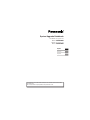 1
1
-
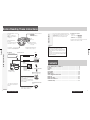 2
2
-
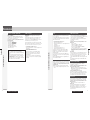 3
3
-
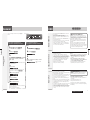 4
4
-
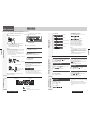 5
5
-
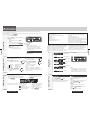 6
6
-
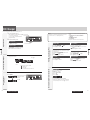 7
7
-
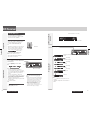 8
8
-
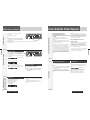 9
9
-
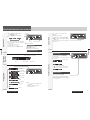 10
10
-
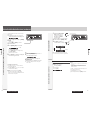 11
11
-
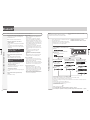 12
12
-
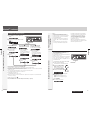 13
13
-
 14
14
-
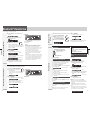 15
15
-
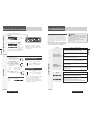 16
16
-
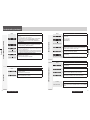 17
17
-
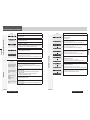 18
18
-
 19
19
-
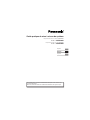 20
20
-
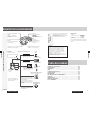 21
21
-
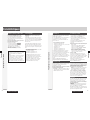 22
22
-
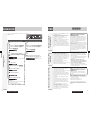 23
23
-
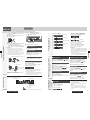 24
24
-
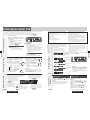 25
25
-
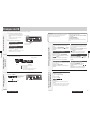 26
26
-
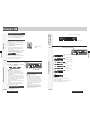 27
27
-
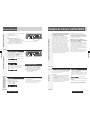 28
28
-
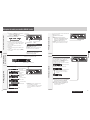 29
29
-
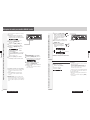 30
30
-
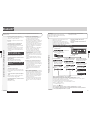 31
31
-
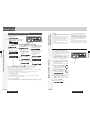 32
32
-
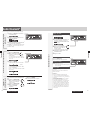 33
33
-
 34
34
-
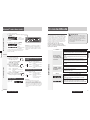 35
35
-
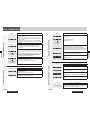 36
36
-
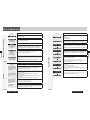 37
37
-
 38
38
-
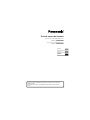 39
39
-
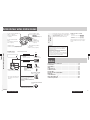 40
40
-
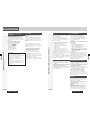 41
41
-
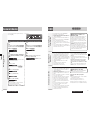 42
42
-
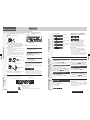 43
43
-
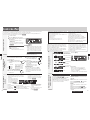 44
44
-
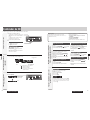 45
45
-
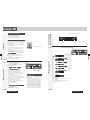 46
46
-
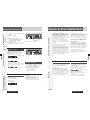 47
47
-
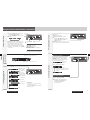 48
48
-
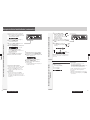 49
49
-
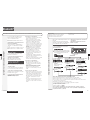 50
50
-
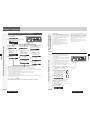 51
51
-
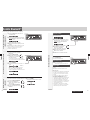 52
52
-
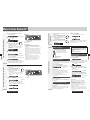 53
53
-
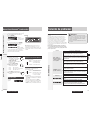 54
54
-
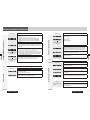 55
55
-
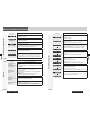 56
56
-
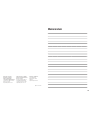 57
57
-
 58
58
-
 59
59
Panasonic CQRX400U - AUTO RADIO/CD/MP3 DECK System Upgrade Manualbook
- Catégorie
- Récepteurs multimédia de voiture
- Taper
- System Upgrade Manualbook
- Ce manuel convient également à
dans d''autres langues
Documents connexes
Autres documents
-
Pioneer PREMIER DEH-P310UB Manuel utilisateur
-
Pioneer DEH-P7100BT Manuel utilisateur
-
Alpine iDA-X305S Quick Reference Manual
-
Pioneer DEH-P310UB Le manuel du propriétaire
-
Kenwood KDC-HD545U Manuel utilisateur
-
Pioneer DEH-P5000UB Le manuel du propriétaire
-
Pioneer SUPERTUNERD DEH-P5200HD Manuel utilisateur
-
Pioneer DEH P4000UB Manuel utilisateur
-
LXNAV NANO Manuel utilisateur
-
Clarion CCUXM1 Le manuel du propriétaire